最新最全功能浏览器
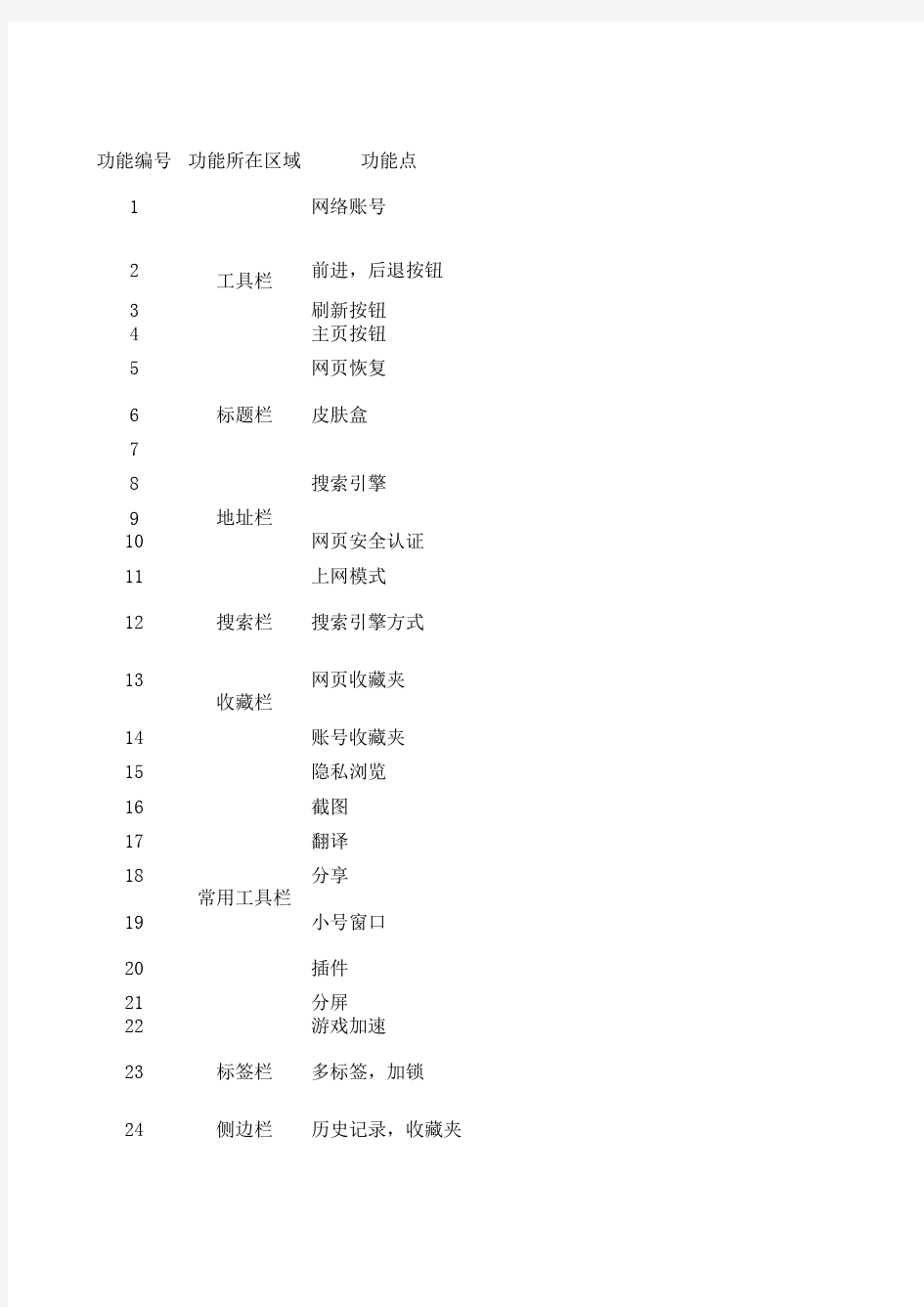
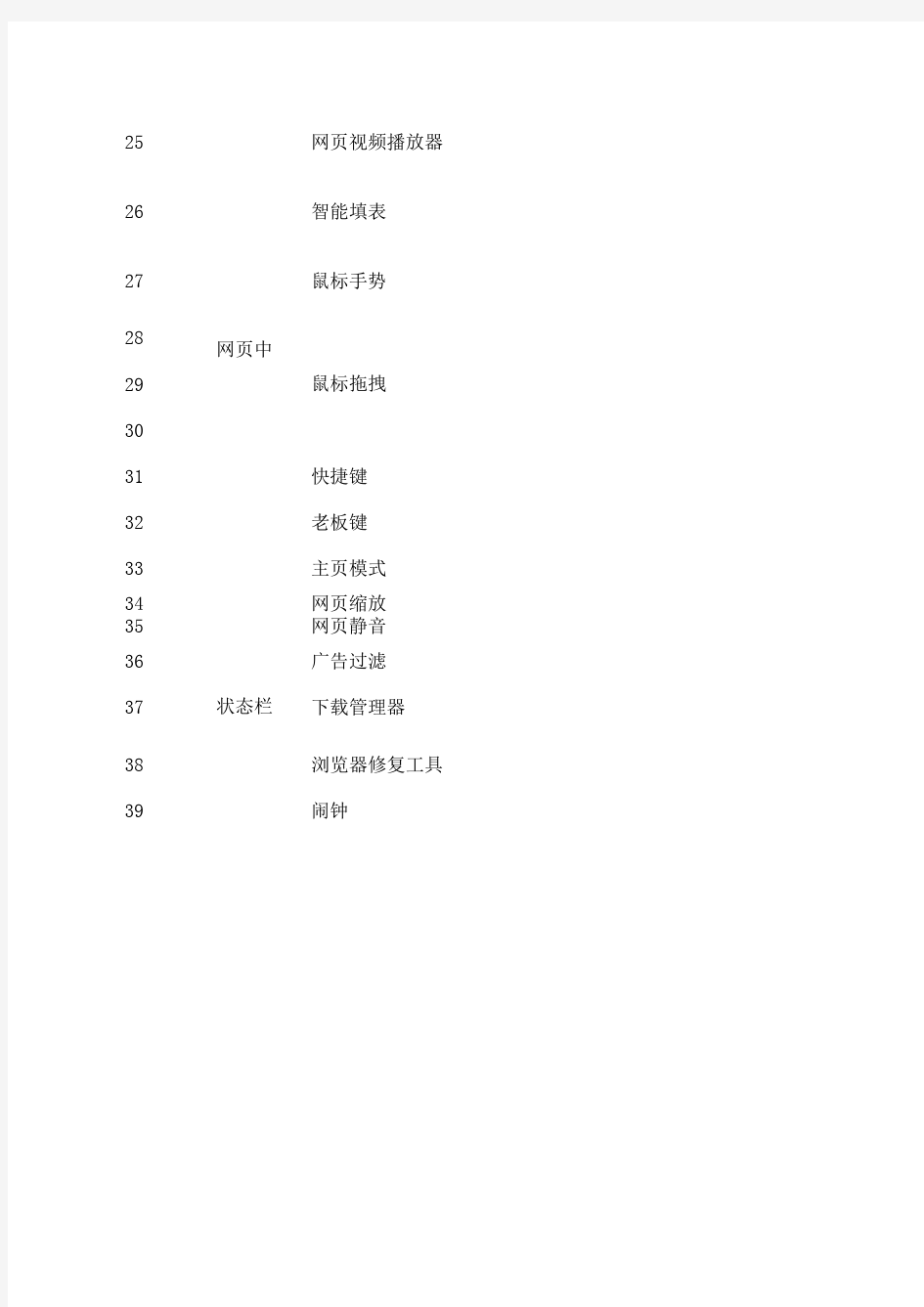
功能编号功能所在区域功能点
1
网络账号2前进,后退按钮3
刷新按钮4
主页按钮5
网页恢复6标题栏
皮肤盒7
8
910
网页安全认证11
上网模式12搜索栏
搜索引擎方式13
网页收藏夹14
账号收藏夹15
隐私浏览16
截图17
翻译18
分享19
小号窗口20
插件21
分屏22
游戏加速23标签栏
多标签,加锁24侧边栏历史记录,收藏夹
常用工具栏
工具栏
收藏栏
搜索引擎地址栏
25
网页视频播放器26
智能填表27
鼠标手势2829
30
31
快捷键32
老板键33
主页模式34
网页缩放35
网页静音36
广告过滤37下载管理器38
浏览器修复工具39闹钟
状态栏
鼠标拖拽网页中
浏览器
优点
用户注册网络账号后,登录到网络账户可自动保存并同步网页收藏,网址记录,用户设置等用户数据,支持数据自动备份,在更换电脑,重装系统时都不会丢失数据
方便用户查看历史记录
刷新当前网页
打开浏览器主页,方便用户进行上网浏览
可以查看最近关闭的网页和恢复之前关闭的网页,帮助用户解决误操作烦恼用户可自由更换自己喜欢的浏览器皮肤和背景,让浏览器更个性,更美观网址自动补全,智能补全用户可能希望访问的网址
可以输入中文关键字进行检索,方便用户在不记得网址的情况下也能搜索到相关网站
地址栏下拉列表的网址记录按用户访问网站的频率高低依次显示
对不安全的网站给予用户提示和拦截,比如在网购支付时
浏览器有两种浏览模式方便用户切换到兼容模式和极速模式,使上网更流畅,更高速
可以方便切换和添加用户喜欢的搜索引擎,轻松上网
收藏,导入,导出,备份,还原及整理文件和网址,其中导入可以从文件或其它浏览器中导入,导出也可导出到其它浏览器或生成相关文件,备份收藏防止丢失
根据用户需要保存登录账号信息,方便用户下次登录使用,还可对该信息进行编辑,分组,重命名,删除等
方便用户安全隐私的浏览网页,保护用户隐私
可以使用快捷方式区域截图,隐藏浏览器窗口截图,保存网页为图片等,还可以将所截图片即时分享空间,微博,人人网上面,非常方便
使用谷歌或有道翻译整个网页或文字,方便
用户可以将当前所获取到网站信息快速分享到人人网,腾讯,搜狐,新浪微博,QQ空间中
小号窗口可以让用户使用多个账号登录网页游戏、网络社区,轻松方便使用多个小号
用户可以在根据自己的需要下载安装插件,方便使用,比如新浪微博,看视频,听音乐等
分两屏,方便用户同时浏览网页或同时玩游戏
用户可在游戏中设置游戏速度,缩短时间,更快捷
用户可在一个窗口中浏览多个网页,还可用鼠标拖动到想要的地方,滚动鼠标滚滑方便切换,单击右键可以对标签进行加锁,关闭等操作,防止误关闭标签
用户可以按照浏览时间或者站点域名对历史记录进行分类查看,同时允许按照关键词对历史记录进行搜索,还可以对收藏夹进行管理,更方便快捷
独立网页视频播放器能将视频(或者游戏)从网页中提取出来,可以随意拖动、缩放,置顶及还原到网页,方便用户一边看网页视频(或玩游戏)一边浏览网页新闻,还可以对该视频进行嗅探下载
智能填表功能能够记住用户曾使用过的个人信息,并在再次访问该网站时在相应的表格中智能匹配上,用户还可以在浏览器选项中,对该信息进行编辑,比较方便。
用户可在浏览器选项中自定义自己用起来习惯的鼠标手势,操作起来方便快捷
用户可以拖动网页中的链接,图片,文字执行不同的操作,方便快捷
用户可根据需要自定义快捷键,如果你设置的快捷键,浏览器已经内置了,那么用户定义的快捷键优先处理,内置的快捷键失效。
方便用户不想让别人看到自己正在浏览网页,可以一键快速隐藏浏览器
多个主页模式,用户可根据自己爱好设置主页,有我的最爱,网址大全,自定义主页地址,
可根据用户觉得合适的比例缩放网页,更方便浏览
可以单独关闭网页中的声音,方便用户边听音乐,边浏览网页。
拦截弹窗广告、漂浮广告等,保证了整洁干净的网页界面。
用户可新建下载任务,还可选择下载方式(浏览器下载,IE下载,迅雷下载),指定下载目标目录
用户可以在浏览器出现问题时支持智能一键修复,可解决大多数情况下页面无法打开、卡机、白屏等的问题,同时支持对常见问题的手动选择修复,并且还可以在线对其升级。
用户上网时可以定闹钟,提示某时间段该做的事,方便
具体实现细节
该功能可以通过点击图标在弹出框中注册登录,还可以以人人网,QQ,微博方式登录
用左右箭头表示,←表示后退,→表示前进,单击即可查看相关历史网页
刷新图标,单击可刷新当前网页
单击打开浏览器主页
左击恢复标签,右击显示恢复菜单,按钮右侧还有下拉小按钮,单击显示内容和右击显示的一样,分别列出要恢复的网址,最后一项是清空恢复列表项。
功能图标在标题栏中最小化按钮的左边,单击打开,里面诸多背景和皮肤,亦可根据不同风格筛选
搜索地址栏末侧有下拉列表按钮
该功能图标嵌入在地址栏中
该功能显示在输入地址栏的最后,单击可方便切换
有多个搜索引擎方式,通过下拉列表选择,上面列有几个常用的,还可在列表最后一项点添加搜索引擎
单击实现收藏功能,右侧有下拉按钮,下拉项有整理收藏夹,备份/还原,导入/导出,以及设置等列项,收藏项依次排列显示在收藏栏中
账号收藏夹显示在浏览器的右侧边栏
单击开启隐私浏览模式,再次单击恢复正常浏览模式
单击实现区域截图,右侧有下拉按钮,列有指定区域截图,隐藏浏览器窗口截图,保存网页为图片,设置,帮助等项
下拉项有谷歌和有道两种翻译网页或文字的方式
下拉项有分享到人人网,腾讯,搜狐,新浪微博,QQ空间等列项
单击另开浏览器新建小号窗口
安装插件后图标列在常用工具栏中
单击下拉项选择游戏倍速,还可手动设置倍速
标签右边有新建按钮可新建标签页,标签内上有关闭的小图标,单击可关闭,双击标签也可关闭,右键单击有关闭,关闭所有标签,锁定等列项
该图标显示在浏览器标签栏的左边,单击进入对历史记录,收藏夹中可进行操作
打开视频或游戏时,网页上会有悬浮着的打开网页视频播放器的图标提示,单击打开并播放视频或游戏,而原网页隐藏,视频播放器上有还原到网页,置顶,全屏,关闭,最大化,播放,声音,播放器设置按钮,单击还原到网页可还原
浏览器选项中可编辑,管理,或删除保存的信息
浏览器选项中列有各类手势,对其相应的动作,可在下拉列表中选择,下拉列表中主要是些常用的动作,比如刷新,前进,后退,关闭当前页面,关闭所有页,撤销当前,停止,滚动到页首,滚动到页尾等
鼠标拖拽图片有↑↓←→四个方向,动作有无,打开,弹出菜单,自动保存图片,复制地址,显示图片,根据使用习惯设置
鼠标拖拽链接方向有↑↓←→四个方向,动作有无,打开,弹出菜单,添加到收藏夹,复制地址,根据使用习惯设置
鼠标拖拽文本方向有↑↓←→↖↗↙↘,动作有无,复制文本,页内查找,弹出菜单,综合搜索,有道翻译,谷歌翻译,金山词霸,自动保存文本,根据使用习惯设置
在浏览器选项中设置
可以在浏览器选项中设置习惯的快捷键,及选择关闭到系统托盘,显示系统托盘图标,或者最小化到系统托盘,浏览器自动隐藏到系统托盘,需要时在点击显示出来
主页我的最爱显示九宫格,九宫格内显示最近常访问的网站,中央下方有分类导航切换,可以切换到分类导航页,网址大全显示的是浏览器的官网
状态栏最右下角,以放大镜图标显示,单击可在列表中选择缩放比例,还可逐渐递增减缩放单击可静音
单击显示列表,列表项有启动弹出窗口拦截,允许此网站弹出窗口,打开被拦截的弹出窗口,查看拦截记录
单击以弹窗显示,在里面进行各项设置
单击设置事项,时间,响铃
